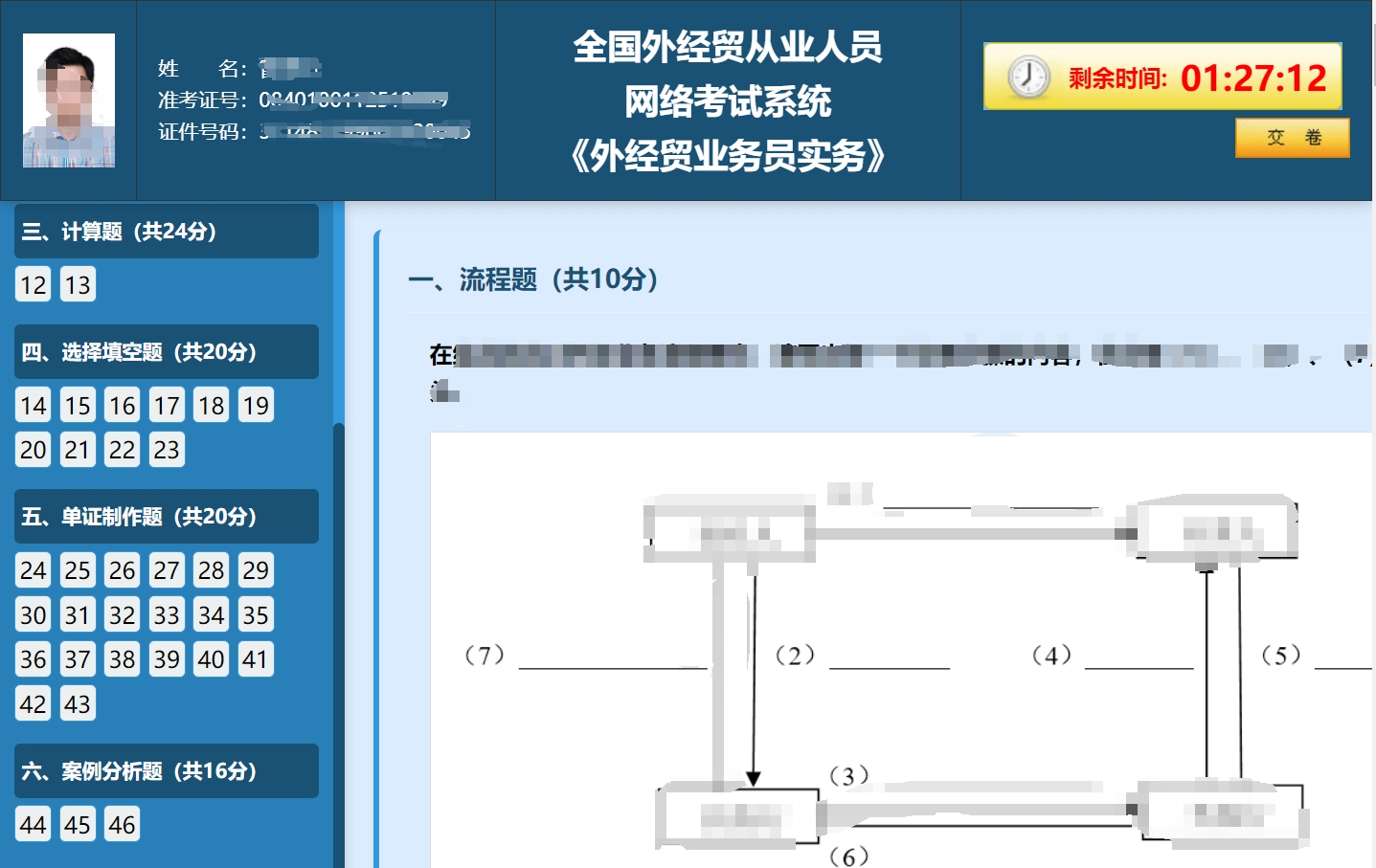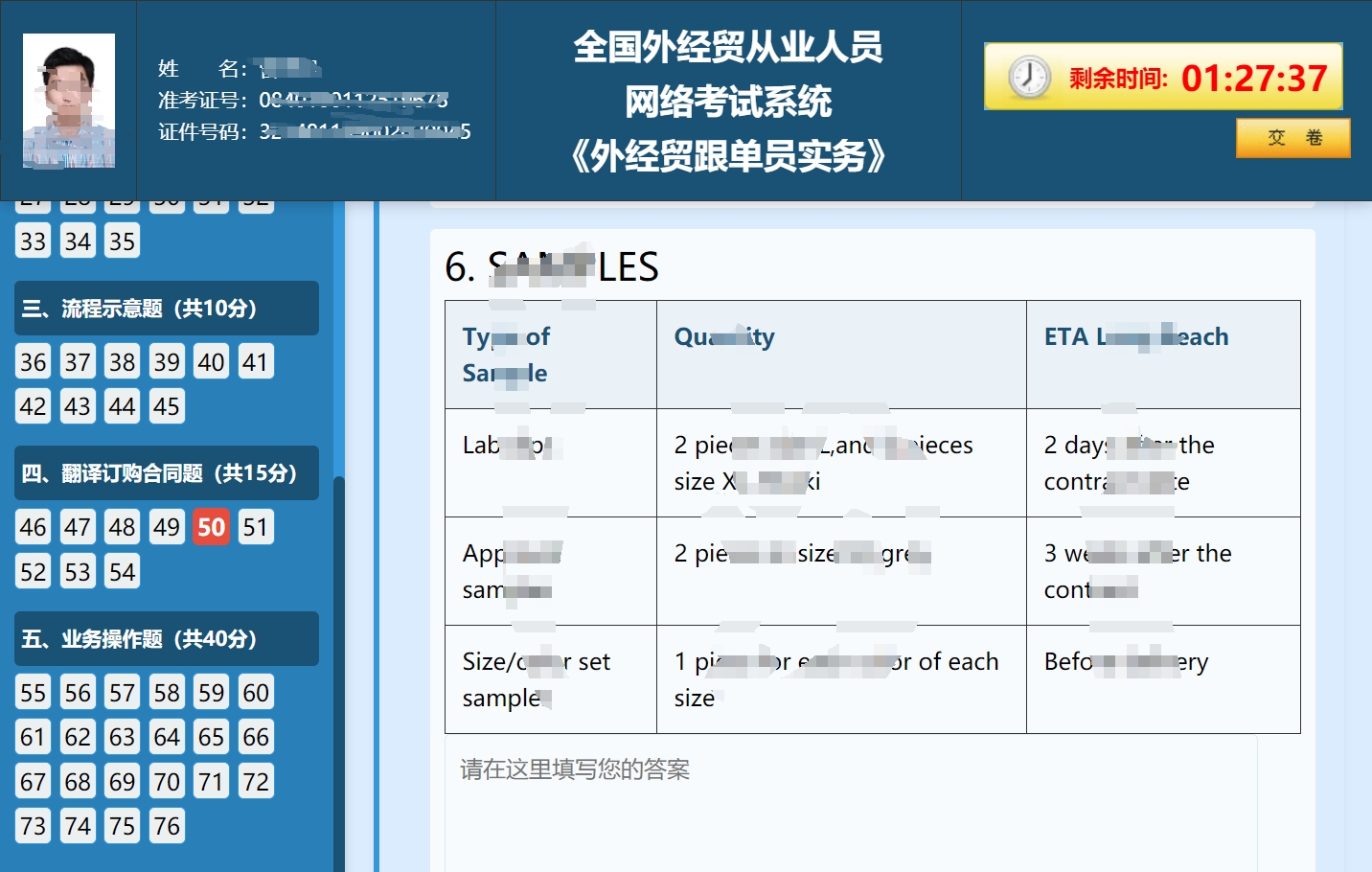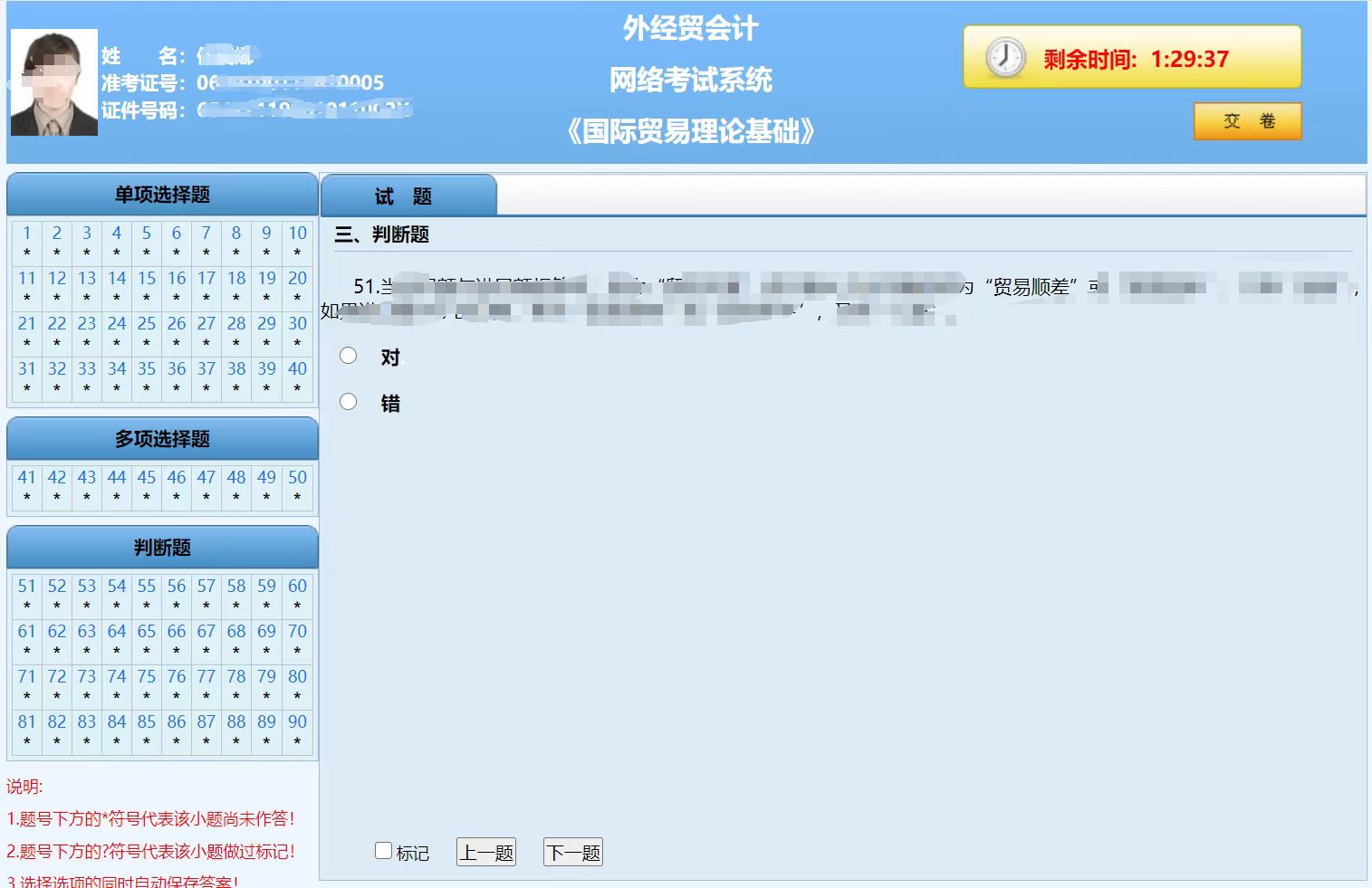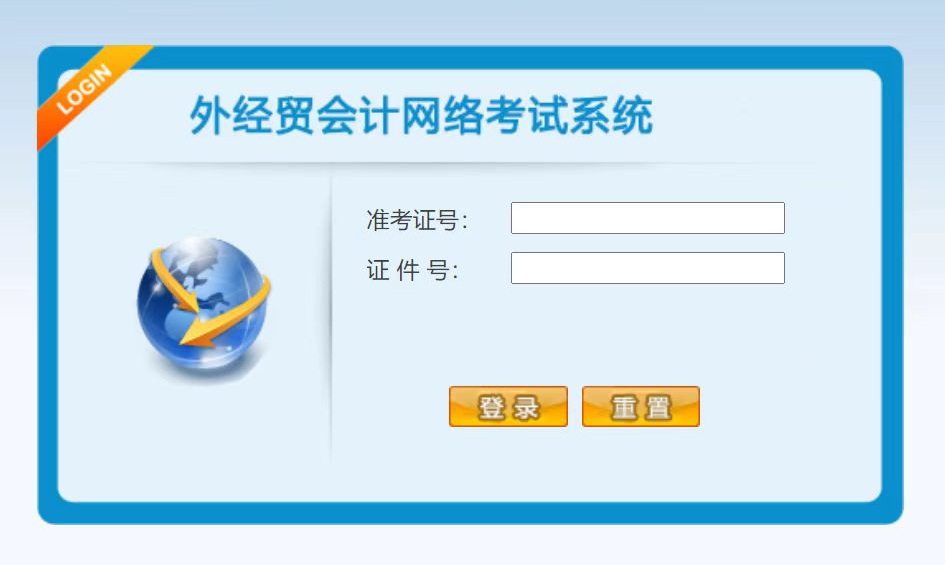一、 準備出口退稅申報資料:
1、 出口報關單(出口退稅聯)
2、 出口商品專用發票
3、 進貨增值稅專用發票(抵扣聯)或分批單
4、 出口核銷單(出口退稅聯)(新辦理出口退稅登記的企業必須提供)
5、 稅務局要求提供的其他資料(如代理出口證明等)
二、 出口退稅申報資料電子信息齊全(不是必須)
三、使用外貿企業出口退稅申報系統(以下指8.0版)錄入出口退稅信息
四、正式申報
五、收到出口退稅款:將退稅憑證復印一份在裝訂備查。
六、裝訂出口退稅申報資料:退稅憑證復印件、正式申報后稅務局出具的接單記錄、退稅匯總表、進貨明細表、出口明細表、出口收匯核銷單(出口退稅聯)。以上資料按申報年月和申報次序裝訂以備查。
七、出口退稅年終清算
以下為外貿企業出口退稅申報錄入的具體操作過程:
前提:申報軟件:外貿企業出口退稅申報系統7.1版 申報系統安裝路徑:D:/出口退稅/出口退稅申報系統7.1 網上下載認證發票信息的保存路徑:D:/出口退稅/認證發票信息 網上下載預審反饋信息的保存路徑:D:/出口退稅/審核反饋信息 注:以上內容可以根據個人習慣自行設置 出口退稅稅種僅指增值稅 以下僅指出口退稅申報而不包括單證申報 由于出口退稅遠程申報系統和出口退稅申報系統的不斷更新,以下內容可能會存在不準確的地方,望見諒。
第一步:下載認證發票信息并讀入系統 登錄中國出口退稅綜合服務平臺: 企業代碼:企業的10位海關編碼 密碼:首次輸入為退稅帳號的后8位,企業應自行修改。 驗證碼:不要間隔長時間。 輸入正確后,點擊登錄進入申報系統界面。 選擇“外貿企業預審-退稅申報預審-認證發票下載”,輸入起止年月(格式為200508)。如果固定每月下載的話,起止年月可輸當月。 點擊“確定”后,顯示結果。 點擊“下載”,選擇“保存”(所下載的文件),另存為路徑為D:/出口退稅/認證發票信息,在文件名**********(10位星號代表申報企業的10位海關編號)的后面加上年月如200507,點擊“保存”,下載完畢后點擊“關閉”。 進入D:/出口退稅/認證發票信息文件夾,選擇**********-200507.zip文件,單擊右鍵選擇“解壓縮到當前文件夾”,解壓縮后生成一個**********-200507-200507.xml文件。 進入出口退稅申報系統7.1版,所屬期改為200508,選擇“基礎數據采集/外部數據采集/認證發票信息讀入”,在彈出的“認證發票信息讀入”窗口,更改文件類型為*.xml后,選擇目標文件為**********-200507-2005-07.xml文件,點擊“確定”,系統彈出提示“一共(多少)條數據,確定讀入嗎?(Y/N)”(這里的數據數量與企業當月認證的進項發票數量一致),選擇“是”,系統提示“認證發票信息讀入完畢”,點擊“確定”。
第二步:開具進項分批單(進貨需要開具分批單) 選擇“基礎數據采集/進貨分批單申報錄入” 點擊“新增”: 稅種:V 發票號碼:購進增值稅專用發票右上角上8位數字發票代碼:購進增值稅專用發票左上角上10位數字進貨憑證號:發票代碼+發票號碼(系統自動生成)發票開票日期:購進增值稅發票上的開具日期(系統自動生成)項號:購進增值稅專用發票上需要開具分批單的貨物所在的列惑,一般默認為01 分批次數:第一次分為1,第二次分為2,以此類推商品代碼:購進貨物對應出口報關單上的的商品編號商品名稱:系統根據商品代碼自動生成單位:系統根據商品代碼自動生成發票原始數量:購進增值稅專用發票上數量,此外根據上面提供的單位填寫。發票原始金額:購進增值稅專用發票上所填的不含增值稅的金額上次結余數量:為非首次分批時,前次分批結余的數量上次結余金額:為非首次分批時,前次分批結余的金額(系統自動生成)本次申報數量:本次分批需要申報的數量本次申報金額:本次分批需要申報的金額(系統自動生成)本次結余數量:開具分批單后,結余數量(系統自動生成)本次結余金額:開具分批單生,結余金額(系統自動生成)系統提示,點擊“保存”打印分批單:選擇需要打印的分批單,點擊“打印分批”按鈕點擊“打印設置”來設置打印選項點擊“打印預覽”,來預覽打印效果點擊“打印”,根據打印設置直接打印。點擊“退出”,退出打印分批單功能。注:此處分批單打印2份,一份稅務局留存,一份企業留存申報。
第三步:錄入出口退稅購進明細數據選擇“基礎數據采集/進貨明細申報數據錄入”,點擊“增加”
關聯號:2005080001(10位)
稅種:V(此處僅指增值稅)
部門代碼、部門名稱:企業沒有分部核算,則此為空
申報年月:系統根據所屬期自動填,如2005年8月,則填200508(6位)
申報批次:當月申報的批次數。第1次申報為01(2位),也可輸入1后回車生成
序號:同一關聯號下多項進貨的順序號,0001(4位),也可輸入1后回車生成
發票號碼:購進貨物的增值稅專用發票右上角的數字(8位),回車后自動生成以下項目
發票代碼:系統根據讀入的認證發票信息自動生成
進貨憑證號:同上
分批批次:同上
供貨方納稅號:同上
發票開票日期:同上
商品代碼:此票貨物對應出口報關單上的編號,回車后自動生成以下項目
商品名稱:系統自動生成
單位:同上
數量:根據購進增值稅專用發票或分批單位上本次申報數量來填寫,注意保證單位同以上單位一致
計稅金額:系統根據讀入的認證發票信息自動生成,如果是分批單時,此處要填分批單上本次申報金額。
法定征稅稅率:同上
稅額:同上
退稅率:系統自動生成
可退稅額:同上
專用稅票號:無則空
備注:在填寫出口貨物輔料時,數量為零,此處填WT
回車后,系統提示,點擊“保存”則保存此筆記錄,點擊“保存并增加”則保存此筆記錄后新增一條空白記錄。進貨明細數據錄入完畢后,點擊“審核認可”按鈕,選擇數據范圍為“當前篩選條件上所有記錄”,選擇操作為“審核”,點擊“確認”,則所有進貨明細數據的標識一欄設置為“R” 點擊“退出”,回到主界面
第四步:錄入出口退稅出口明細數據: 選擇“基礎數據采集/出口明細申報數據錄入”,點擊“新增” 關聯號:同進貨 部門代碼、部門名稱:企業沒有分部核算,則此為空 申報年月:當月申報的批次數。第1次申報為01(2位),也可輸入1后回車生成 申報批次:當月申報的批次數。第1次申報為01(2位),也可輸入1后回車生成 序號:同一關聯號下多項進貨的順序號,0001(4位),也可輸入1后回車生成 進料登記冊號:非進料加工業務,此處為空 出口發票號:企業開具的出口發票上的號碼 報關單號:報關單上海關編號的后9位+0+報關單上列示的出口商品項號(01)共12位 出口日期:報關單上的出口日期 美元離岸價:出口商品的出口美元離岸價,幣種及成交方式不一致的,需要換算。 核銷單號:見報關單上的批準文號 商品代碼:出口商品的商品編號 商品名稱:系統根據以上商品編號自動生成 單位:系統根據以上商品編號自動生成 出口數量:報關單上出口商品的數量 實退稅數量:系統自動生成 平均單價:同上 出口進貨金額:同上 退稅率:同上 退增值稅稅額:同上 退消費稅稅額:同上 代理證明號:“代理出口證明”的編號+01 遠期收匯證明:遠期收匯證明的編號 備注: 標識: 申報標志: 調整標志: 回車后,系統提示,點擊“保存”則保存此筆記錄,點擊“保存并增加”則保存此筆記錄后新增一條空白記錄。出口明細數據錄入完畢后,點擊“審核認可”按鈕,選擇數據范圍為“當前篩選條件上所有記錄”,選擇操作為“審核”,點擊“確認”,則所有進貨明細數據的標識一欄設置為“R” 點擊“退出”,回出主界面。
第五步:初審: 選擇“數據加工處理/進貨出口數量關聯檢查”,彈出“文本查看器”若存在進貨與出口數量不匹配的情況,會給出具體的關聯號,并在進貨及出口數據的標識欄出現E的錯誤標志。出現該種情況,則需要修改進貨或出口數據,保證進貨與出口數量一致,修改之后還要注意進行“審核認可”,來修正數據標識上的“E”狀態。注意無論是進貨及出口是一方面出錯,還是兩方面出錯,修改后雙方都需要重新做“審核認可”。 無錯誤,點“關閉”即可。 選擇“數據加工處理/換匯成本檢查”,彈出“文本查看器” 正常情況下,出現換匯成本檢查通過的結果,點“關閉”即可 可能出現換匯成本高或低的情況,一般不影響申報 若出現未找到換匯成本檢查數據,則是因為做進貨及出口明細數據錄入后未做審核認可標志或前一步數量關聯檢查出錯或修改后未做審核認可檢查來訂正數據標識上的“E” 選擇“數據加工處理/預申報數據一致性檢查”,彈出“文本查看器” 正常情況下,出現預申報數據一致性檢查通過的結果,點“關閉”即可 若出現不一致的結果,則需要修改申報明細數據。
第六步:生成預申報數據 選擇“數據加工處理/生成預申報數據”,彈出“生成預申報軟盤”對話框, 若是退稅申報,則選擇“退稅申報”,關聯號<=后,輸9個9 若是單證申報,則選擇“單證申報” 點“確定”出現文本查看器,沒有錯誤則無內容顯示,點擊“關閉” 出現“生成申報軟盤”對話框,①若是稅務局支持網上遠程預審,則選擇“遠程申報”,下面的路徑系統自動給出,其結果是打開一個出口退稅網頁,根據企業上傳的預審數據,稅務局遠程進行預審,并反饋預審信息,下載后企業可以根據反饋信息進行相關處理;②若是需要到稅務局進行預審,則選擇“本地預審”, 路徑是A:,其需要進行預審數據被保存到軟盤上。企業攜帶軟盤到所屬稅務局進行預審。點擊“確定” 彈出“生成預申報數據”窗口,顯出預申報數據存放路徑,以供遠程申報上傳使用
第七步:遠程預審:登錄出口退稅遠程申報系統 選擇“外貿企業預審/退稅申報預審/申報數據上傳”,點擊“瀏覽”,通過預申報數據存放路徑找到預申報數據文件**********_mx_999999999.zip,點擊“上傳”,提示“上傳成功”。
選擇“外貿企業預審/退稅申報預審/申報信息查詢”,查詢預審數據的審核情況,待完成審核后,進行下一步。 選擇“外貿企業預審/退稅申報預審/反饋信息下載”,找到已經預審完成的反饋信息后,點擊“下載”,選擇“保存”下載文件,保存路徑為“D:/出口退稅/審核反饋信息”,文件名默認為**********fk.zip,點擊“保存”。由于每次退稅預審反饋的文件名都是相同的,但其內容不同,所在當其提示“是否替換它”時,選擇“是”。
第八步:預審反饋信息處理,進入出口退稅申報系統7.1版 選擇“預審反饋處理/退稅申報預審信息接收”,在彈出的“稅務機關反饋信息讀入”對話框中,根據前一步稅務機關預審反饋信息下載保存的路徑,選擇選擇目標文件為**********FK.ZIP文件,系統提示“成功解壓,是否讀入”時,選擇“是”,彈出“稅務機關反饋信息讀入”存放路徑的對話框(無須更改),點擊“確定”,彈出“確定讀入上列數據嗎?”,選擇“是”,系統提示“成功讀入”,選擇“確定” 選擇“預審反饋處理/退稅預審信息處理”,顯示具體的反饋信息,企業根據反饋信息來具體處理申報數據,比如說數據不正確的修改數據,電子信息未到的等待信息齊全等等。 如果沒有影響正式申報的問題,就可以進行下一步,確認正式申報數據了。
第九步:確認正式申報數據選擇“預審反饋處理/確認正式申報數據”,
第十步:生成正式申報數據 打印進貨明細表:選擇“退稅正式申報/查詢本次申報數據/進貨明細申報數據查詢”,點擊“擴展功能”,選擇“打印到EXCEL”,點擊“打印”,份數為“2” 打印出口明細表:選擇“退稅正式申報/查詢本次申報數據/出口明細申報數據查詢”,點擊“擴展功能”,選擇“打印到EXCEL”,點擊“打印”,份數為“2” 注:如果選擇“打印到EXCEL”,則生成的報表為A4紙大小 如果選擇“打印報表”,則生成的報表為B4或A3紙型大小 打印匯總表:選擇“退稅正式申報/查詢本次申報數據/退稅匯總申報表錄入”,點擊“增加”,申報年月為“200508”,批次為“01”,以下內容自動生成,點擊“保存”。點擊“打印報表”按鈕,選擇“打印到EXCEL”,點擊“打印”,份數為“4”,紙型為A4大小 生成正式申報軟盤:選擇“退稅正式申報/生成退稅申報軟盤”,彈出“退稅申報軟盤”對話框,選擇申報路徑為“本地申報”,路徑為“A” 第十步:正式申報 申報資料:裝訂報表封皮(1份) 出口退稅匯總申報表(3份,其中1份裝訂) 進貨明細申報表(1份) 出口明細申報表(1份) 增值稅專用發票(抵扣聯)或分批單 出口報關單出口發票 核銷單(2004年6月1日以后成立的新企業要求) 其它資料如:代理出口證明等 正式申報軟盤 前4項要求加蓋企業公章.